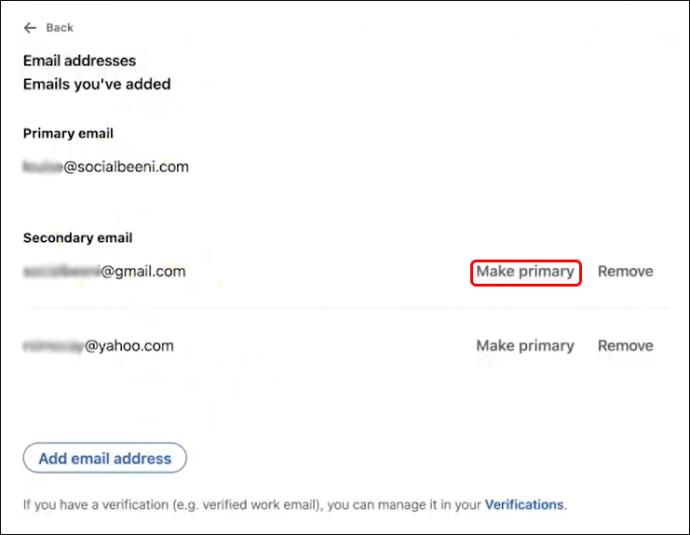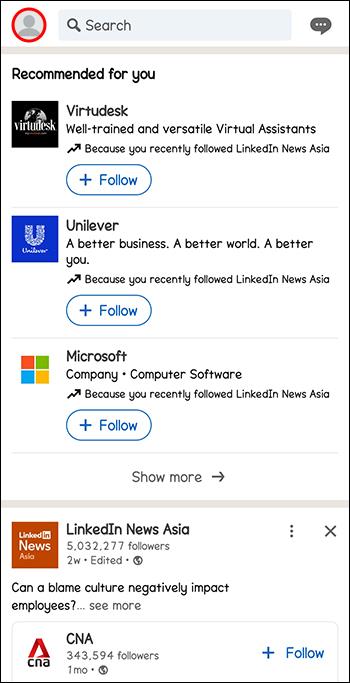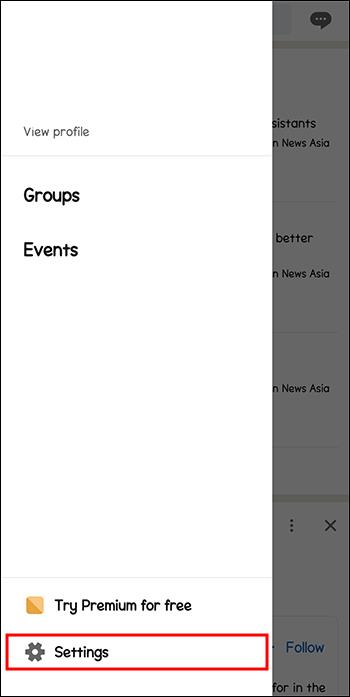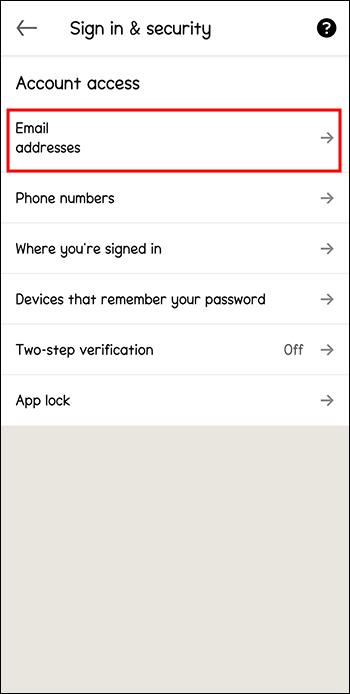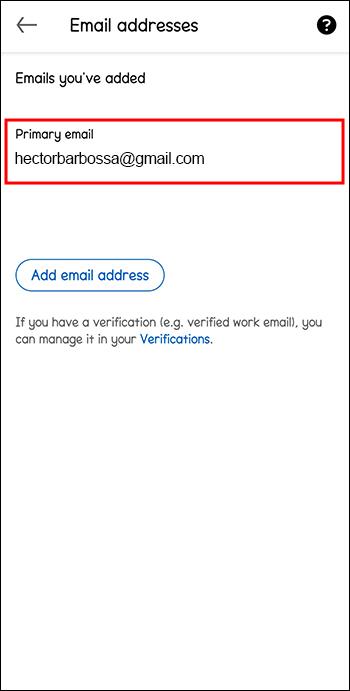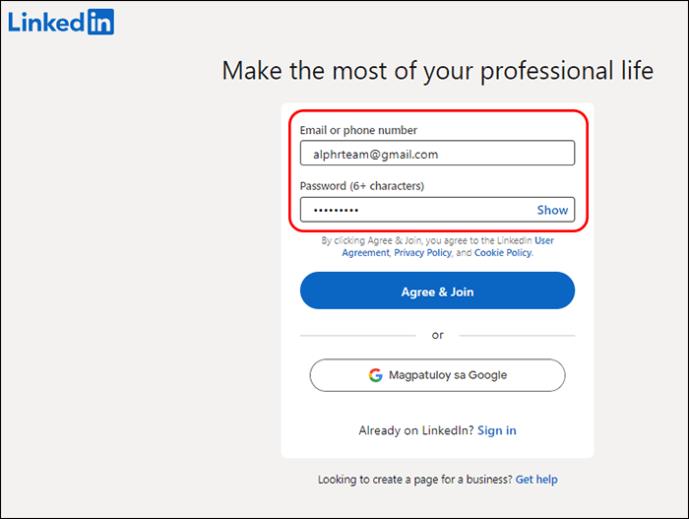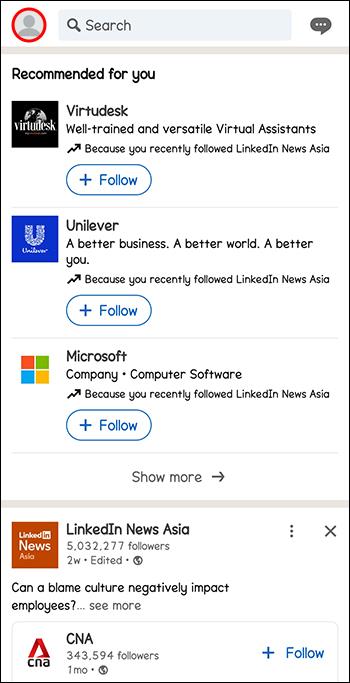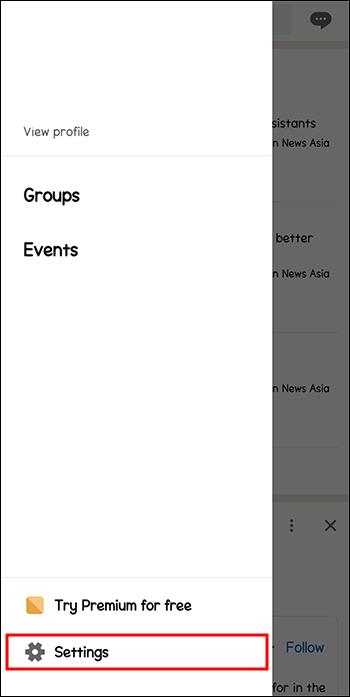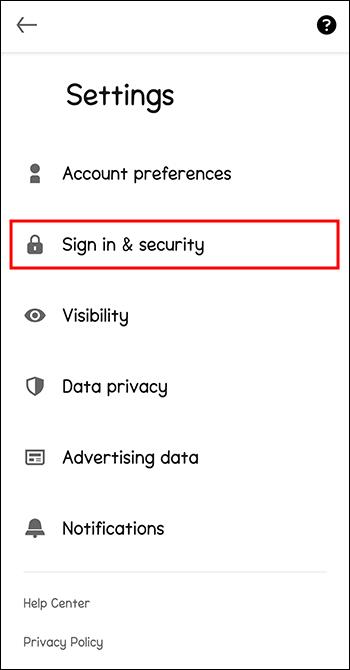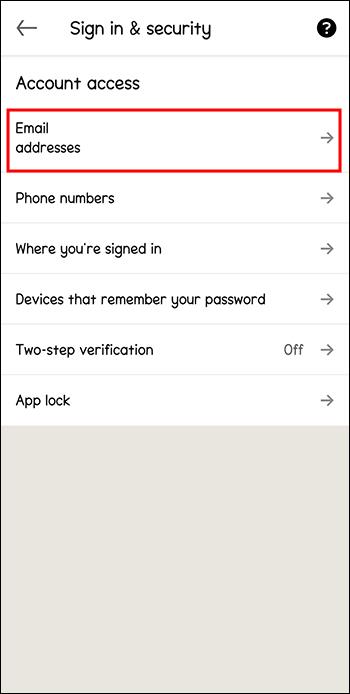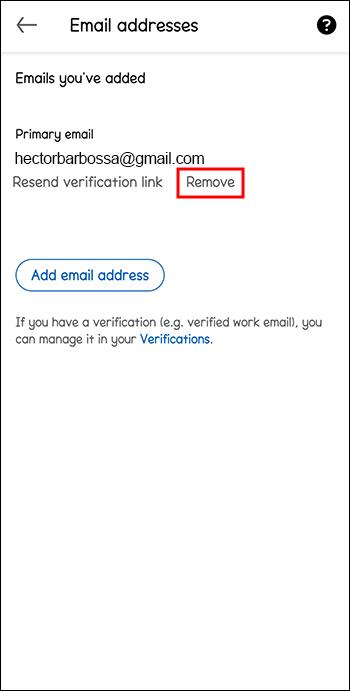Jūsų el. pašto adresas yra profesionalios tinklų platformos „LinkedIn“ raktas. Jį naudojate ne tik prisijungdami, bet ir matote visi, kurie apsilanko jūsų profilyje. Svarbu pateikti profesionalų ir geros reputacijos el. pašto adresą, skirtą naudoti su LinkedIn. Jei jums reikia pakeisti pagrindinį el. pašto adresą, procesas, laimei, yra paprastas.

Nesvarbu, ar turite naują el. pašto adresą, kurį norite naudoti savo profiliui, ar nusprendėte pakeisti el. pašto adresus kitu reguliariai naudojamu el. pašto adresu, pakeisti pagrindinį el. pašto adresą reikia tik kelių veiksmų. Šiame straipsnyje paaiškinsime, kaip pakeisti pagrindinį el. pašto adresą „LinkedIn“.
Kaip pakeisti pagrindinį el. pašto adresą
Pagrindinis el. pašto adresas yra tas, kur gaunate visus „LinkedIn“ pranešimus. Svarbu, kad pagrindinis el. pašto adresas būtų tas, kurį tikrinate dažniausiai.
Darbalaukyje:
- Pagrindinio puslapio viršuje spustelėkite piktogramą „Aš“ – jūsų nuotrauką.

- Pasirinkite „Nustatymai ir privatumas“.

- Kairiajame meniu pasirinkite „Prisijungti ir sauga“.

- Meniu „Prieiga prie paskyros“ spustelėkite „El. pašto adresai“.

- Spustelėkite „Padaryti pagrindiniu“ šalia el. pašto adreso, kurį norite pakeisti į pagrindinį.
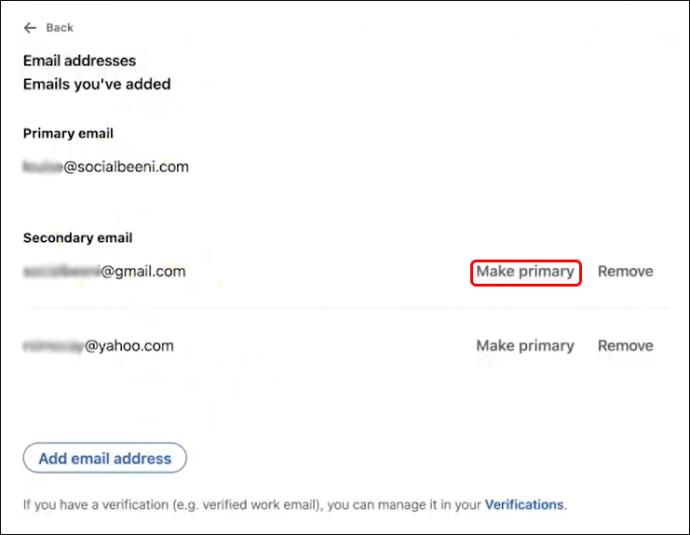
Jei pridėjote tik vieną el. pašto adresą, pirmiausia turėsite pridėti kitą adresą ir priskirti jį pagrindiniu. El. pašto adreso pridėjimo instrukcijos pateiktos toliau esančiame skyriuje.
Mobiliajame įrenginyje:
- Palieskite savo profilio nuotrauką.
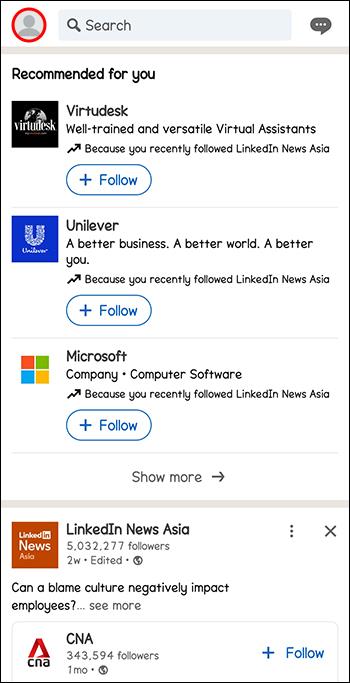
- Pasirinkite „Nustatymai“.
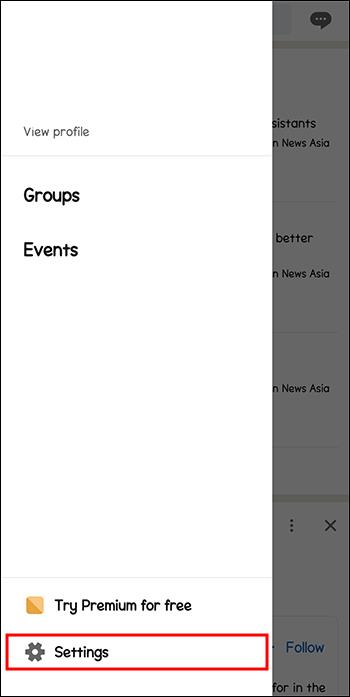
- Pasirinkite „Prisijungti ir sauga“.
- Meniu „Prieiga prie paskyros“ bakstelėkite „El. pašto adresai“.
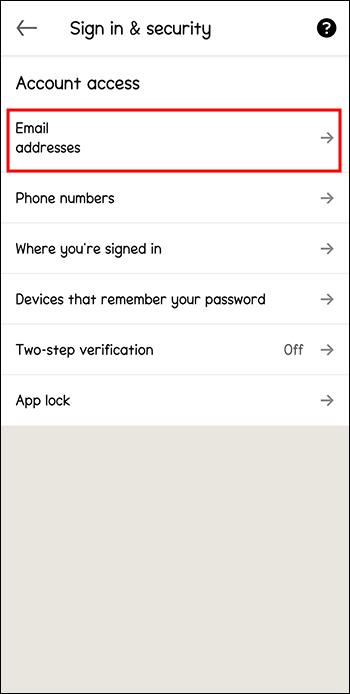
- Nustatykite pagrindinį el. pašto adresą.
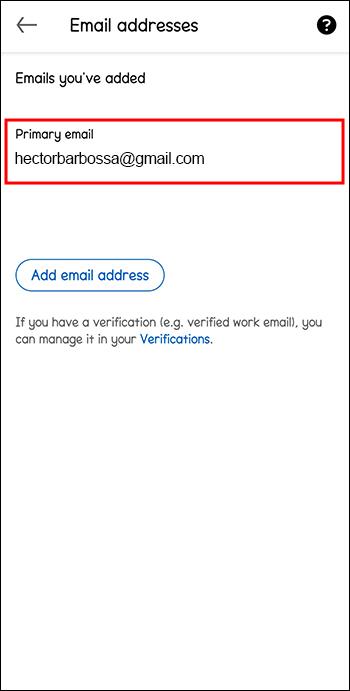
Jei dar nepridėjote šio el. pašto adreso, pirmiausia turėsite atlikti veiksmus, kad pridėtumėte el. pašto adresą. Žr. tas instrukcijas kitame skyriuje.
Kaip pridėti el. pašto adresą prie LinkedIn
Kad galėtumėte nustatyti el. pašto adresą kaip pagrindinį, pirmiausia turite jį pridėti prie paskyros.
Darbalaukyje:
- Pagrindiniame puslapyje spustelėkite piktogramą „Aš“.

- Pasirinkite „Nustatymai ir privatumas“.

- Kairiosios juostos meniu spustelėkite „Prisijungti ir sauga“.

- Meniu „Prieiga prie paskyros“ spustelėkite „El. pašto adresai“.

- Pasirinkite „Pridėti el. pašto adresą“.

- Įveskite naują el. pašto adresą ir patvirtinkite „LinkedIn“ slaptažodį.

- Spustelėkite „Pateikti“.

Prieš nustatydami el. pašto adresą pagrindiniu, turėsite prisijungti prie savo el. pašto ir jį patvirtinti. Patvirtinus el. pašto adresą, nustatymuose bus galima pasirinkti šį adresą kaip pagrindinį „LinkedIn“ el. pašto adresą.
Mobiliajame įrenginyje:
- Palieskite savo profilio nuotrauką.

- Pasirinkite „Prisijungti ir sauga“.

- Meniu „Prieiga prie paskyros“ bakstelėkite „El. pašto adresai“.

- Bakstelėkite „Pridėti el. pašto adresą“.

- Įveskite naują el. pašto adresą ir patvirtinkite veiksmą naudodami „LinkedIn“ slaptažodį.

- Bakstelėkite „Pateikti“.

- Prisijunkite prie savo el. pašto, kad patvirtintumėte tai kaip autentišką el. pašto adresą.
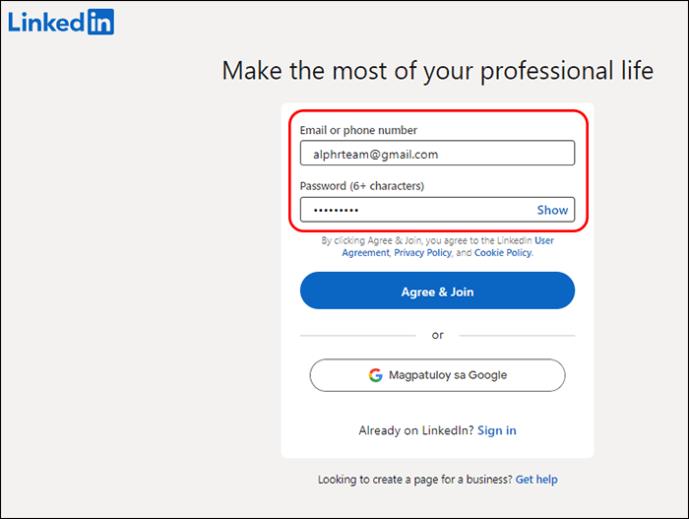
Šis adresas dabar bus rodomas kaip pirminio el. pašto adreso parinktis jūsų „LinkedIn“ el. pašto sąraše.
Pirminio ir antrinio el. pašto adresų pridėjimo prie „LinkedIn“ pranašumai
Yra keletas priežasčių, kodėl rekomenduojama prie „LinkedIn“ prijungti pirminį ir antrinį el. pašto adresus.
- Jame siūlomas atsarginis el. pašto adresas, kad netektumėte prieigos prie „LinkedIn“ paskyros, jei prarasite prieigą prie pagrindinės paskyros.
- Tai suteikia daugiau nei vieną būdą susisiekti su jumis skubiomis situacijomis, pvz., dėl saugumo rizikos.
- „LinkedIn“ gali naudoti el. pašto ryšius, kad geriau pritaikytų jūsų paslaugas.
- Tai neleis atsitiktinai sukurti papildomų „LinkedIn“ profilių ir nepriims pranešimų iš el. pašto adreso, nesusieto su jūsų „LinkedIn“ paskyra.
Su paskyra susieti bent du el. pašto adresus gali būti labai naudinga ir išvengti galvos skausmo. Jei norite, galite pridėti net daugiau nei du.
Kaip pašalinti el. pašto paskyrą iš „LinkedIn“.
Kartais atėjo laikas išvalyti senus el. pašto adresus, kurių nebenaudojate arba kurių nebeturite. Pašalinti el. laiškus iš paskyros yra taip paprasta, kaip juos pridėti. Atminkite, kad „LinkedIn“ neveiks be pirminio el. pašto adreso. Taigi, negalite pašalinti savo pirminio el. pašto adreso, kol pagrindiniu nepadarėte kito el. pašto adreso.
Darbalaukyje:
- Spustelėkite piktogramą „Aš“.

- Išskleidžiamajame meniu pasirinkite parinktį „Nustatymai ir privatumas“.

- Kairėje esančiame meniu pasirinkite „Prisijungti ir sauga“.

- Spustelėkite keitimo rodyklę šalia el. pašto adresų.

- Šalia el. pašto adreso, kurį norite pašalinti, spustelėkite „Pašalinti“.

Programėlėje mobiliesiems:
- Bakstelėkite savo profilio nuotrauką, kad atidarytumėte pagrindinį puslapį.
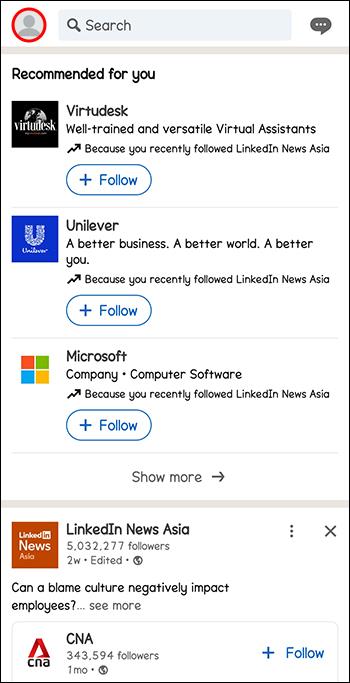
- Viršutiniame dešiniajame ekrano kampe pasirinkite krumpliaračio piktogramą „Nustatymai“.
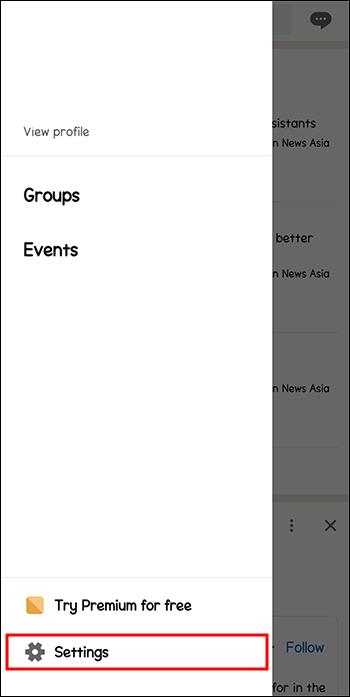
- Bakstelėkite „Prisijungti ir sauga“.
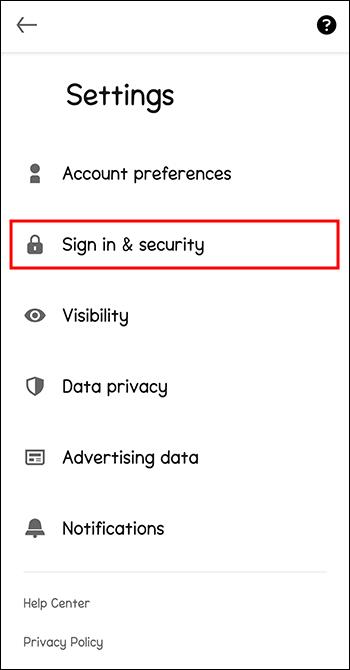
- Pasirinkite „El. pašto adresai“.
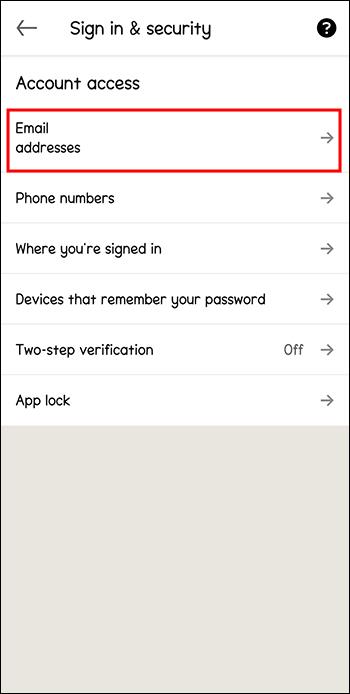
- Šalia adreso, kurį norite pašalinti, palieskite „Pašalinti“, kad ištrintumėte.
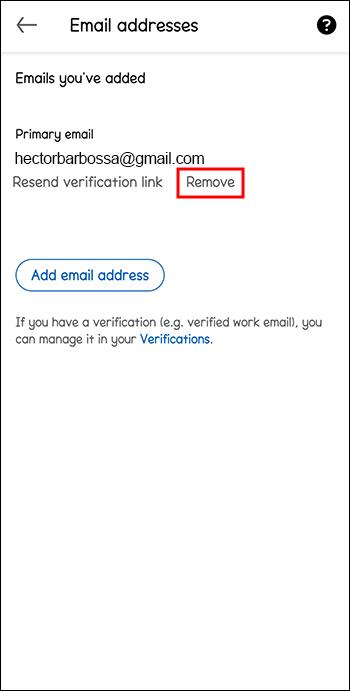
Atminkite, kad jei nematote parinkties ištrinti adresą, jis tikriausiai nustatytas kaip pagrindinis. Turėsite pridėti ir pakeisti pagrindinį pavadinimą į kitą adresą, kad galėtumėte jį pašalinti.
„LinkedIn“ el. pašto patarimai ir gudrybės
Norint, kad „LinkedIn“ el. pašto adresai būtų naudojami sklandžiai, reikia atsiminti keletą dalykų.
- Jei kas nors atsiųs „LinkedIn“ kvietimą el. pašto adresu, kurio nesusiejote su savo profiliu, ir jūs jį sutinkate, jis automatiškai sukurs jums kitą „LinkedIn“ profilį. Kad to išvengtumėte, savo LinkedIn profilyje būtinai nurodykite visus savo el. pašto adresus.
- Jei prarasite prieigą prie pagrindinio el. pašto, pabandykite prisijungti prie „LinkedIn“ naudodami antrinį el. pašto adresą, susietą su jūsų paskyra.
DUK
Kodėl „LinkedIn“ nepriims el. pašto adreso, kurį bandau įvesti?
Kadangi jūsų pagrindinis el. pašto adresas yra labai svarbus, „LinkedIn“ nepriims adreso, nebent manys, kad tai patvirtintas, autentiškas adresas. Taip pat turėsite tai patvirtinti prisijungdami prie el. pašto paskyros, kad patikrintumėte, ar ji tikra.
Ar turiu naudoti savo pirminį el. pašto adresą prisijungdamas prie „LinkedIn“?
Galite naudoti savo pagrindinį adresą arba papildomą el. pašto adresą, kurį pridėjote prie paskyros. Daugelis vartotojų turi ir profesionalų, ir asmeninį el. pašto adresą, susietą su savo paskyromis.
Kurį el. pašto adresą turėčiau naudoti kaip pagrindinį el. pašto adresą?
„LinkedIn“ ekspertai rekomenduoja naudoti savo profesionalų el. pašto adresą, jei naudojate „LinkedIn“ verslo tinklui kurti arba savo darbui reklamuoti. Jei norite naudoti „LinkedIn“ tyrimams, bet nenorite dalytis savo profesine informacija, jums gali būti geriausia naudoti asmeninį el. pašto adresą.
Ką daryti, jei prarasiu prieigą prie pagrindinės el. pašto paskyros?
Jei prarasite prieigą prie pagrindinės „LinkedIn“ el. pašto paskyros, pabandykite prisijungti naudodami kitą paskyrą, susietą su jūsų profiliu. Bet kuris iš el. pašto adresų turėtų veikti. Jei ne, spustelėkite nuorodą „Iš naujo nustatyti slaptažodį“ ir nurodykite, kad neturite prieigos prie savo el. „LinkedIn“ bandys jūsų tapatybę patvirtinti kitu būdu.
„LinkedIn“ pagrindinis el. pašto adresas
„LinkedIn“ leidžia labai paprastai pakeisti pagrindinį el. pašto adresą. Kiekvieną kartą, kai pakeičiate darbą ir turite naują el. pašto adresą, šio kontakto pakeitimas profilyje užtrunka vos kelias minutes. Taip pat galite pakaitomis naudoti profesinį ir asmeninį el. paštą kaip pagrindinį kontaktinį tašką, jei tai atitinka jūsų poreikius. Jei prie paskyros pridėsite papildomų el. pašto adresų, šis procesas bus dar greitesnis.
Ar reikėjo pakeisti pagrindinę el. pašto paskyrą „LinkedIn“? Palikite mums komentarą žemiau ir papasakokite apie savo patirtį.